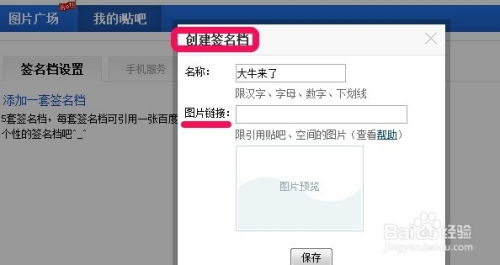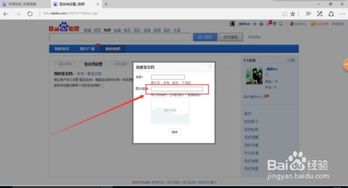如何制作论坛用的图片签名档?
在制作论坛图片签名档时,你需要掌握一些基本的图像编辑技巧和设计原则,以确保你的签名档既符合论坛的规定,又能有效地展示你的个性或品牌。以下是一个详细的步骤指南,涵盖从工具选择、设计要素到最终上传的全过程。
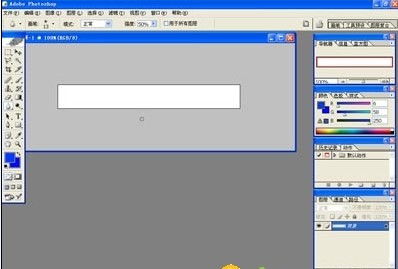
一、选择合适的图像编辑工具
首先,你需要一个合适的图像编辑工具。市面上有很多免费的和付费的图像编辑软件,你可以根据自己的需求和技术水平进行选择。

1. 基础工具:对于初学者,可以使用一些简单易用的在线工具,如Canva、Fotor或Pixlr等。这些工具通常提供大量预设模板和图形元素,只需通过拖拽即可完成设计。
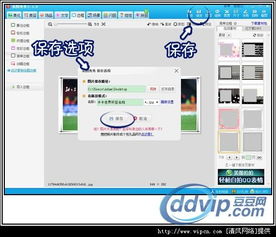
2. 进阶工具:如果你需要更高的自由度或已经具备了一定的设计基础,可以考虑使用Photoshop、GIMP等专业的图像编辑软件。这些软件提供了丰富的工具集,允许你进行更精细的调整和设计。
3. 手机应用:如果你经常使用手机,还可以考虑使用一些图像编辑的手机应用,如Adobe Spark、PicMonkey等。这些应用通常易于上手,且方便你在外出时随时进行编辑。
二、了解论坛规定
在开始设计之前,务必仔细阅读你所在论坛的签名档规定。不同论坛对签名档的尺寸、格式、内容等方面可能有不同的要求。确保你的设计符合这些规定,否则可能会被论坛管理员删除或警告。
三、设计要素
1. 尺寸与分辨率:根据论坛的规定,确定签名档的尺寸和分辨率。一般来说,签名档的尺寸应适中,既能清晰展示内容,又不会占用过多版面。分辨率方面,建议至少使用72dpi(每英寸点数),以确保在论坛上显示的清晰度。
2. 色彩与字体:选择与你个人或品牌风格相符的色彩和字体。色彩应简洁明了,避免过于刺眼或混乱的搭配。字体方面,可以选择一些易读性高且具有特色的字体,但要注意版权问题。
3. 图形与元素:你可以添加一些图形元素来丰富你的签名档,如图标、图案或图片等。这些元素应与你的主题或内容相关,且不应过于复杂或分散注意力。
4. 文字内容:签名档中的文字内容应简洁明了,可以是你的昵称、格言、联系方式等。确保文字内容易于阅读,并避免使用过多的特殊字符或表情符号。
四、创建签名档
1. 打开图像编辑工具:打开你选择的图像编辑工具,并创建一个新的文件,设置为你所需的签名档尺寸和分辨率。
2. 设置背景:你可以选择一个纯色背景,也可以上传一个与你主题相符的图片作为背景。如果使用图片背景,记得调整其大小和位置,以确保其适合签名档的尺寸。
3. 添加图形元素:使用工具中的形状工具、画笔工具或导入的图形元素,在签名档中添加你想要的图形元素。记得调整它们的大小、位置和颜色,以符合你的整体设计。
4. 添加文字:在签名档中添加你想要的文字内容。你可以使用工具中的文本工具,设置字体、大小和颜色。确保文字内容易于阅读,并放置在适当的位置。
5. 调整与优化:完成基本设计后,你可以使用工具中的调整工具对签名档进行进一步的优化。例如,你可以调整对比度、亮度或饱和度等参数,以改善图像的整体效果。你还可以添加一些特效,如阴影、发光等,以增加签名档的层次感。
6. 保存与导出:最后,保存你的设计为一个符合论坛规定的格式,如JPEG、PNG等。确保在保存时选择适当的压缩率和质量设置,以平衡图像的大小和清晰度。
五、测试与调整
在将签名档上传到论坛之前,最好先进行一些测试和调整。
1. 在不同设备上查看:在不同的设备和浏览器上查看你的签名档,以确保其在各种环境下都能清晰展示。
2. 检查链接与文字:如果你的签名档中包含链接或文字内容,请确保它们都是正确的,并且可以正常点击或阅读。
3. 获取反馈:你可以将你的签名档设计分享给朋友或论坛的其他成员,并听取他们的反馈和建议。根据反馈进行必要的调整和改进。
六、上传签名档
完成设计和测试后,你可以按照论坛的规定将签名档上传到论坛。
1. 找到设置入口:在论坛的用户设置或个人资料页面中,找到签名档设置的入口。
2. 上传图片:点击上传按钮,选择你保存好的签名档图片文件进行上传。
3. 调整显示设置:根据需要调整签名档的显示设置,如是否居中、是否缩放等。
4. 保存设置:完成设置后,保存你的更改。此时,你的签名档应该已经成功设置并显示在论坛上了。
七、持续优化与更新
随着时间的推移
- 上一篇: 小米3 vs 小米2S:全面对比,差异何在?
- 下一篇: 英雄联盟符文获取指南
-
 如何设置论坛个人签名档中的图片资讯攻略11-07
如何设置论坛个人签名档中的图片资讯攻略11-07 -
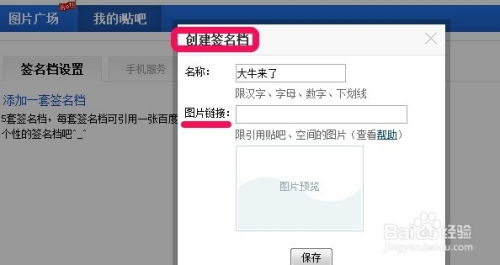 如何制作百度贴吧个性签名档资讯攻略12-08
如何制作百度贴吧个性签名档资讯攻略12-08 -
 如何获取并添加百度贴吧签名档图片链接资讯攻略11-08
如何获取并添加百度贴吧签名档图片链接资讯攻略11-08 -
 如何轻松设置百度贴吧签名档与图片链接资讯攻略12-07
如何轻松设置百度贴吧签名档与图片链接资讯攻略12-07 -
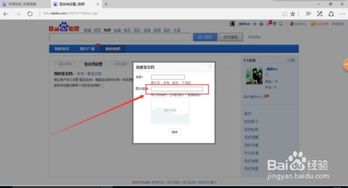 百度签名档如何设置?资讯攻略11-13
百度签名档如何设置?资讯攻略11-13 -
 如何在百度贴吧设置个人签名档?资讯攻略11-17
如何在百度贴吧设置个人签名档?资讯攻略11-17